
文章插图
qq空间留言怎样批量删除,删除在别人空间的留言11、首先,在电脑桌面打开电脑版QQ 。如图所示:

文章插图
2、接着,点击最上边的五角星图标,进入QQ空间,如图所示:
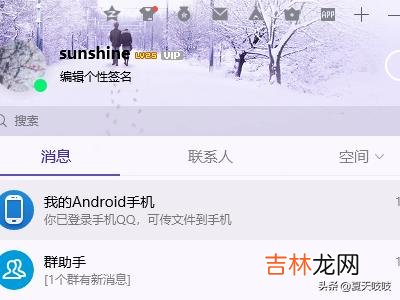
文章插图
3、进入QQ空间后,点击“留言板”选项,如图所示:
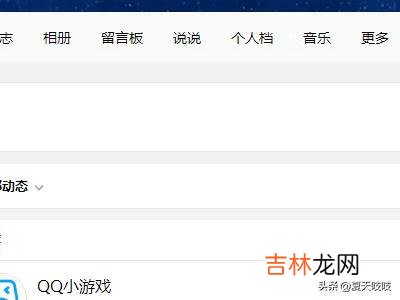
文章插图
4、进入留言板后,找到他人的留言,如图所示:
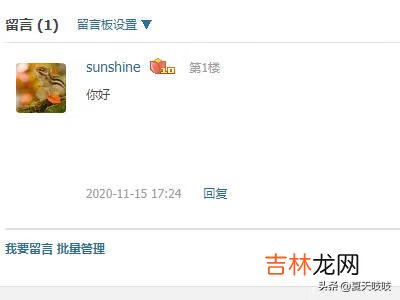
文章插图
5、在留言页面的下边,找到批量管理,并且点击它,如图所示:
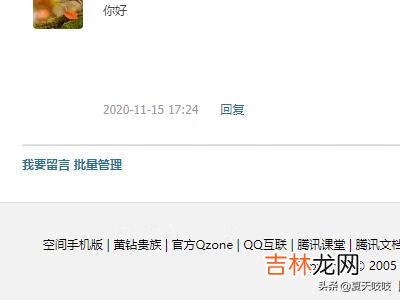
文章插图
6、接着在全选前的方框中,勾选“√”,点击“删除选中的”选项,如图所示:
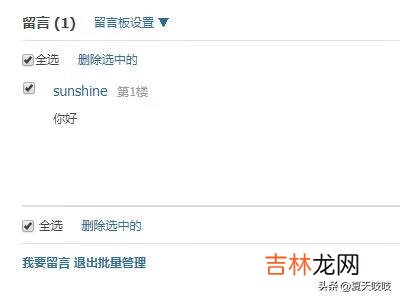
文章插图
7、在弹出的窗口中,点击“确定”,即可批量删除留言 。如图所示:
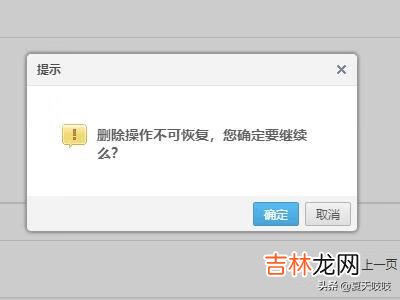
文章插图
8、自己是不能删除除在别人空间的留言的 。因为只有“引用”和“编辑”功能 。如图所示:
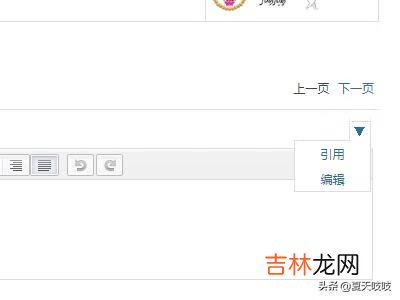
文章插图
qq空间留言怎样批量删除,删除在别人空间的留言2留言太多了,想删点,但是一条一条的删,是不是太慢了,批量删除的方法如下:
1、登上QQ号,找到QQ空间 。
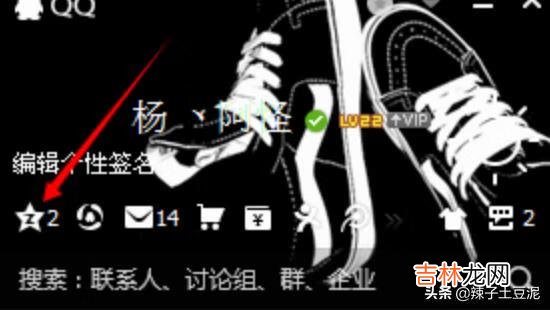
文章插图
2、点击进去,就会弹出一个QQ空间的网页 。
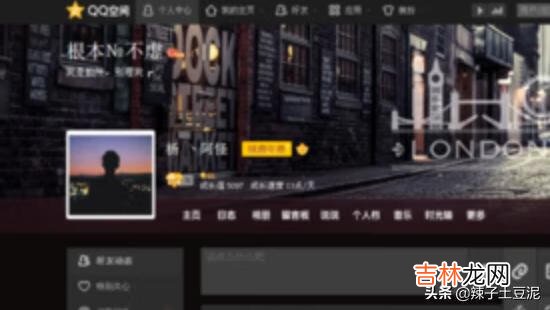
文章插图
3、然后找到留言板 。
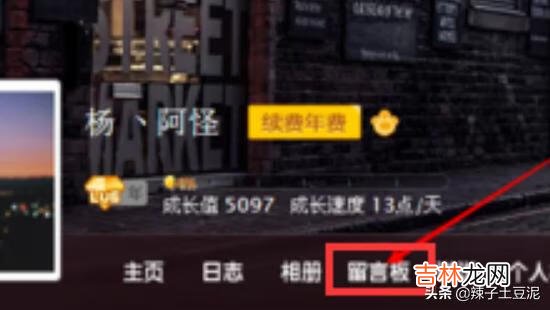
文章插图
4、点击进去就会看到好友给你的留言 。
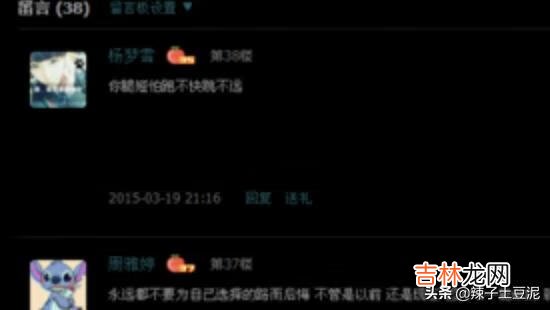
文章插图
5、然后要找到留言板设置,就会有两个选项显示出来 。
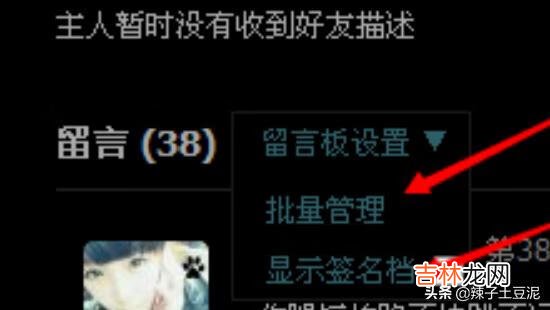
文章插图
6、要点击批量管理,就可以选中留言进行删除,也可以全选删除,如果全选只是一页留言板的留言 。
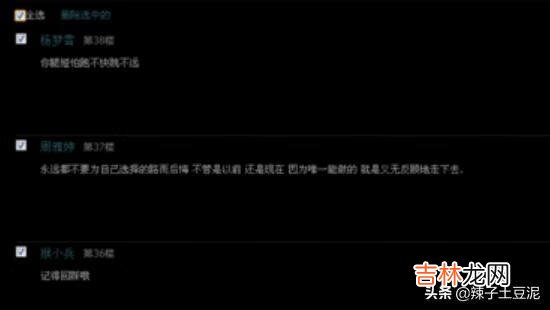
文章插图
7、选好后点击删除选中的就把留言删除了 。
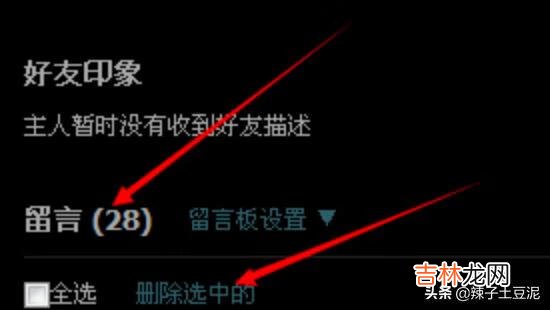
文章插图
【qq空间留言怎样批量删除,删除在别人空间的留言】
经验总结扩展阅读
- 方脸怎样化妆显脸小 高光阴影学起来
- 怎么一次性删掉QQ空间里全部的"说说"(qq空间定时说说怎么删)
- 大家的跑步姿势怎样正确 搞懂这些让你事半功倍
- 怎么一键删除qq说说(qq空间怎么批量删说说)
- qq说说怎么全部删除(qq空间一键清空所有说说)
- 苹果手机如何刷机(苹果输错10次密码抹掉数据会怎样)
- 怎样看拉出来的是宿便 排宿便什么样算是排干净了
- 怎样容易让脚踝胖起来 这些有效的方法推荐给你
- 七天通知存款利息怎样计算 什么时候结息?
- 怎样瘦大腿1天见效 好方法都集中在这里














